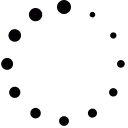Огляд хмарної камери ATIS AI-361


Відеонагляд
26.12.2016
Матеріал надано порталом Security News Today
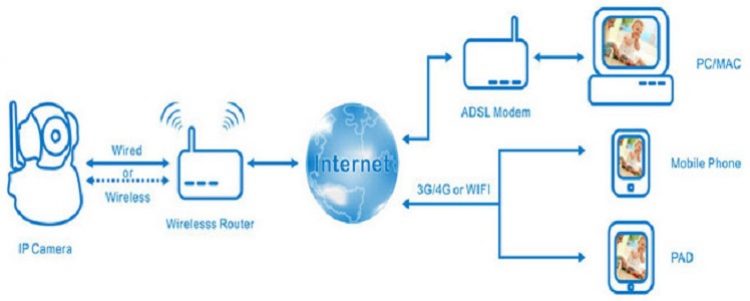
Купувати додому професійну систему відеоспостереження з охоронними функціями і записом на віддалений сервер (в «хмару») досить дороге задоволення для середньостатистичного громадянина України. А якщо врахувати те, що мені хотілося мати можливість ще й собаку віддалено виховувати, і з домашніми спілкуватися, перебуваючи поза домом, виходило, що на все про все виходила вартість, що перевищує наш місячний бюджет. І завжди знаходилися актуальніші статті витрат.
Коли я коротко вивчив можливості хмарної відеокамери ATIS AI-361, запропонованої на тестування інтернет-магазином «Гіпермаркет Безпеки», мене дуже зацікавила саме її багатофункціональність. І я із задоволенням погодився взяти її на більш детальне вивчення.
Зміст
- Упаковка і комплектація
- Ввімкнення і налаштування
- Налаштування та робота відеокамери ATIS AI-361 через веб-інтерфейс і службовий сайт
- Експлуатація відеокамери ATIS AI-361
- Висновки
Упаковка і комплектація
На тестування відеокамера ATIS AI-361 приїхала в симпатичною коробці з фотографією, рекламним описом, основними технічними перевагами і короткими інструкціями в картинках.


В охайній поліпропіленовій упаковці в коробці знаходилися:
- відеокамера;
- антенна Wi-Fi;
- блок живлення;
- мережевий кабель;
- кронштейн для кріплення і монтажний набір;
- інструкція і гарантійний талон.


Собака за всім, що відбувається спостерігала з деяким скептицизмом…

Технічні характеристики відеокамери ATIS AI-361
Тип виробу: |
Хмарна HD камера |
Тип корпусу: |
поворотна |
Матриця: |
1/4 CMOS |
Роздільна здатність, МР: |
1280 x 720 |
Швидкість запису: |
30 fps |
Фокусна відстань: |
3.6 мм |
Чутливість: |
0.5 Lux |
ІЧ-підсвічування: |
10 м |
Механічний ІЧ-фільтр: |
є |
Бездротова мережа: |
є |
Тривожний вх/вих: |
1/1 |
Аудіо: |
1/1 |
Ethernet: |
10/100 Base-T |
Потік: |
подвійний |
Стиснення даних: |
H.264 |
Детектор руху: |
так |
Безпека: |
захист паролем |
Оновлення прошивки: |
HTTP mode |
Слот під SD-карту: |
Micro SD, до 32 ГБ |
Габаритні розміри, мм: |
112 х 114 х 157 |
Діапазон температур: |
-10 ~ +50 |
Матеріал корпусу: |
пластик |
Ступінь захисту: |
IP54 |
Живлення: |
5В |
Зовнішній вигляд відеокамери.


Ввімкненя і налаштування
На задній панелі відеокамери ATIS AI-361 знаходяться добре промарковані порти живлення, мережі, додаткового датчика охоронної системи, антени Wi-Fi, слот карти Micro SD, порти підключення зовнішніх аудіопристроїв і функціональна кнопка FN, про яку нижче.

Після підключення всіх кабелів на передній панелі відеокамери з'явилися три вогника індикаторів: бездротового підключення (Wi-Fi), живлення і мережі (LAN).
Живлення горить постійно червоним – все «ОК».
LAN спочатку був червоним, потім трохи подумав, і почав кожні кілька секунд блимати 3 рази зеленим кольором. Згідно з інструкцією це означає, що камера підключена до дротової мережі.
Wi-Fi блимає «жовто-зеленим». Шукає мережу. Налаштуємо його. Для цього потрібно:
- Натиснути кнопку FN на задній панелі камери.
- Натиснути кнопку WPS (або QSS) на задній панелі роутера.
Через кілька секунд блимання «жовто-зеленим» змінилося на «3 рази зеленим». Тобто, камера підключилася до Wi-Fi і готова до роботи.
Що робити в разі, якщо ваш роутер не підтримує режим WPS (технологія, яка дозволяє напівавтомат створювати бездротове Wi-Fi з'єднання між роутером і пристроєм, який потрібно підключити до мережі) з інструкції незрозуміло.
Скріншоти з інструкції, де описано, як зареєструватися в застосунку, дещо застарілі, але суті справи це не змінило. Інформації для виконання всіх дій досить. Було б непогано додати в інструкцію короткий FAQ по можливим проблемам при реєстрації обладнання. Оскільки я кілька разів потрапляв в нестандартні ситуації і не знав, що робити. Доводилося обнулятися і починати процедуру реєстрації заново. В основному це стосується первинного налаштування, при подальшій експлуатації особливих проблем і несподіванок не було.
Застосунок можна завантажити з Google Play або AppStore. Пошук по запиту «mipc».
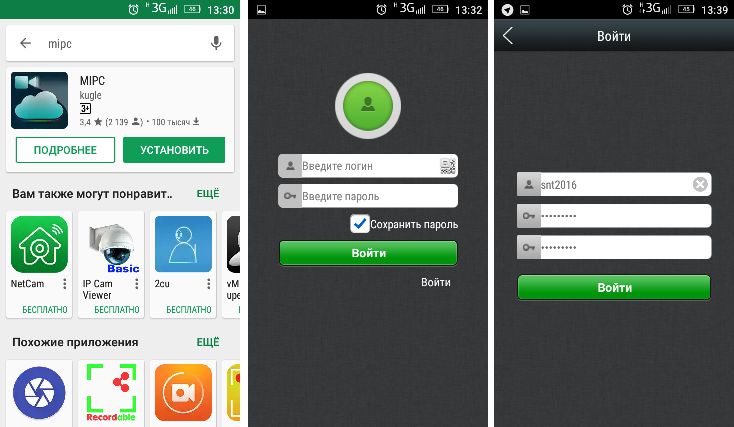
Після встановлення програми та реєстрації мені запропонували зареєструвати камеру. Це можна зробити, прочитавши QR-код на нижній панелі відеокамери або ж запровадивши його вручну (цифро-буквений код вказаний під QR-кодом).
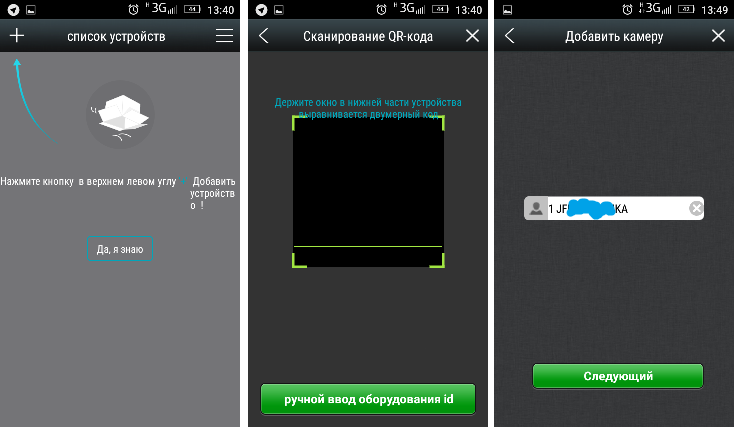
На цьому етапі я зіткнувся з першими труднощами — застосунок навідріз відмовлявся бачити камеру. Яких-небудь підказок на цей випадок в документації не знайшлося. Підказка з програми не рятувала, так як на зовнішній погляд все було підключено правильно. Врятували кілька перезапусків камери по живленню з повторною ініціалізацією в мережі. Нарешті електрони розібралися, куди їм бігти, і застосунок зміг знайти відеокамеру.
Пароль за замовчуванням до камери вказаний поряд з кодом на нижній панелі: «admin». Однак, після первинного підключення застосунок попросив мене змінити пароль на відмінний від заводського, що є хорошою практикою. Оскільки більшість зломів мережевих камер відбувається саме через те, що користувачі залишають пароль за замовчуванням без зміни, що дає зловмисникам легку можливість взяти відеокамеру під контроль.
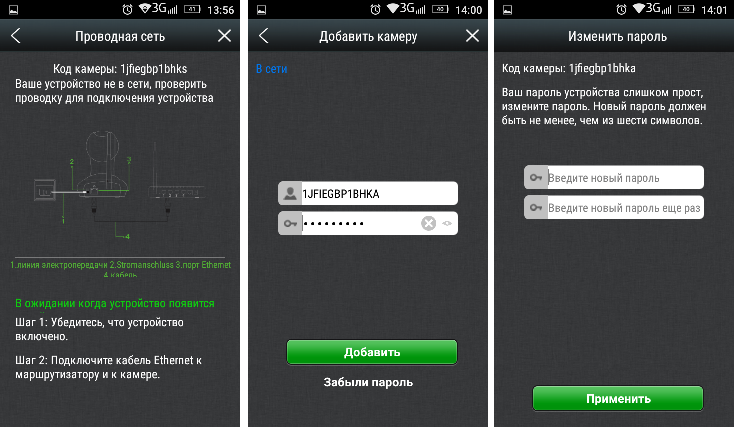
Нарешті камера з'явилася на зв'язку, і я побачив зображення з неї на своєму мобільному телефоні. Легке відчуття технологічного чарівництва і могутності, за які я люблю сучасні технології.
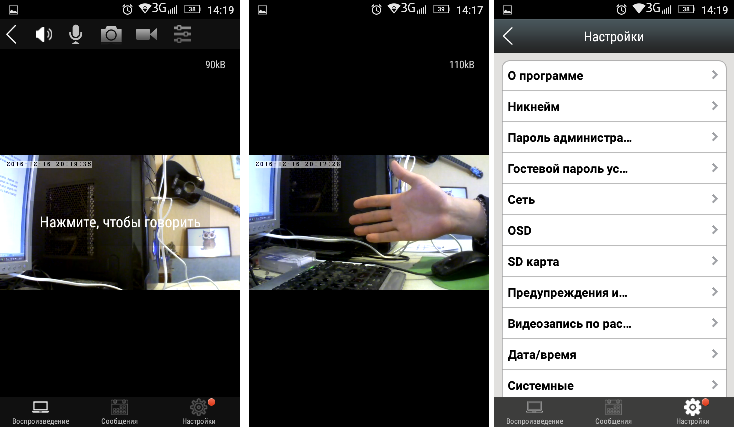
Тепер можна пройтися по налаштуваннях.
Про програму
Дані про модель, прошивання і коду відеокамери.
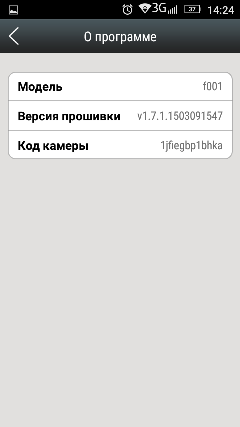
Нікнейм Можна задати ім'я камери. Кирилиця у мене не пройшла. Довелося ставити латиницею.
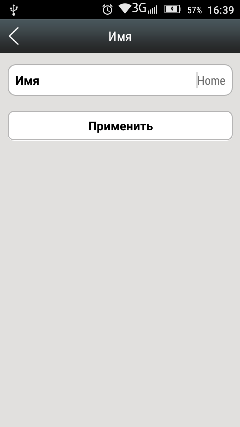
Пароль адміністратора
Задати/поміняти пароль адміністратора.
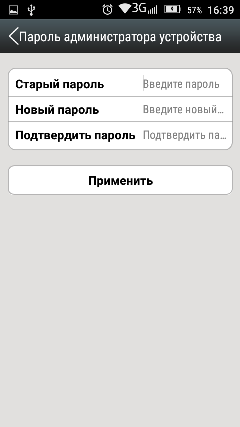
Гостьовий пароль пристрою
Задати/поміняти гостьовий пароль. Гість може бачити зображення з відеокамери, але не може змінити налаштування.
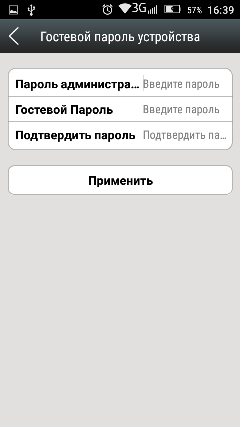
Мережа
Налаштування дротової і бездротової мережі.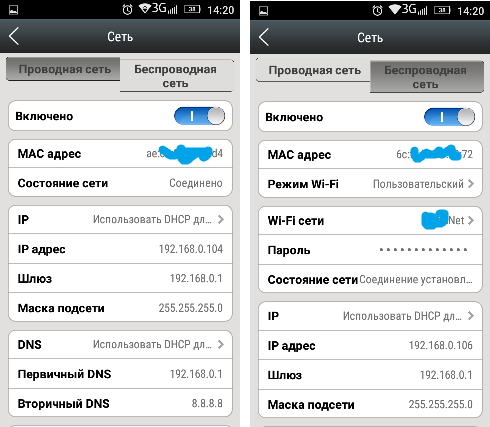
OSD
В налаштуваннях OSD можна поміняти формат дати на більш звичний.
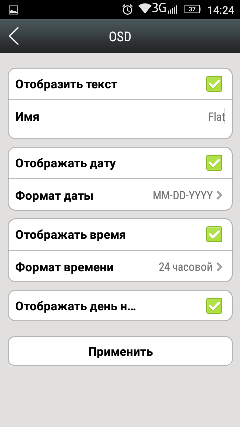
SD-карта
Наявність SD-карти.
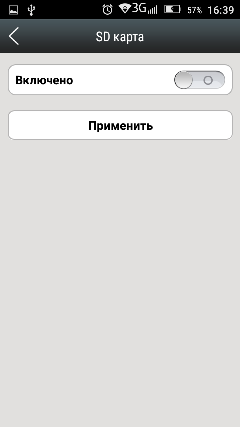
Пристрій зберігання інформації
Цілком очевидно, служить для підключення мережевих дискових накопичувачів.
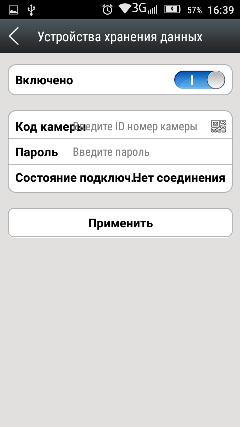
Попередження і повідомлення
Можна задати за якою подією які дії будуть відбуватися. Спочатку треба ввімкнути окремо — за рухом і/або за сигналізацією, а потім, на основному екрані «Попереджень ...», перевести камеру в режим «Ввімкнути тривогу». Поки тривога не ввімкнута, тригер «Увімкнено» на вкладках параметрів тривоги ігнорується.
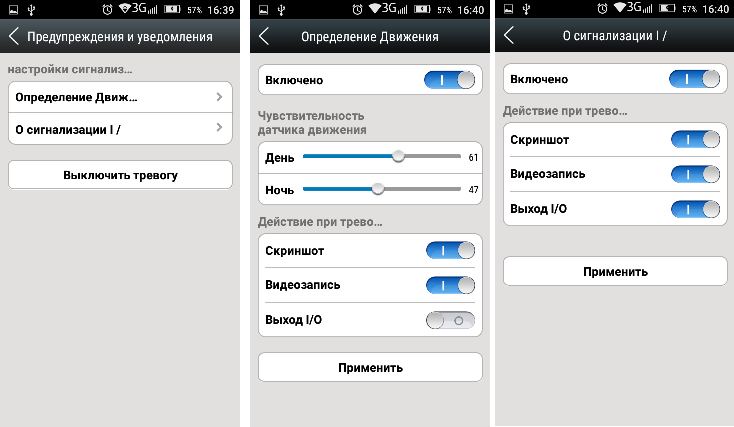
Постановка — Програма
Постановка на сигналізацію за розкладом.
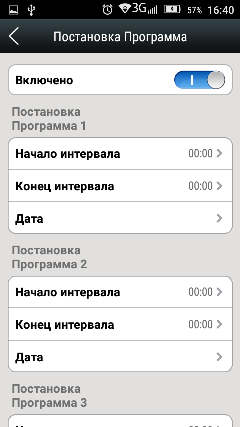
Відеозапис за розкладом
Відеозапис за розкладом підтримує до 4-х сценаріїв, що включають в себе вибір дня тижня (один, все або кілька на вибір), а також час початку і кінця запису. Крім того, можна задати режим постійного цілодобового відеозапису.
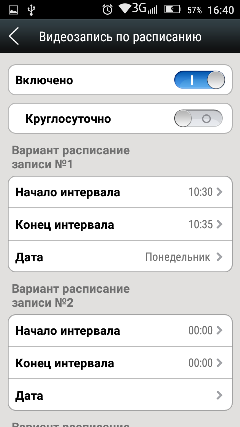
Дата/час
За замовчуванням стоїть автоматична синхронізація з сервером часу в інтернеті. Синхронізувалось все нормально. Треба було тільки встановити потрібний часовий пояс.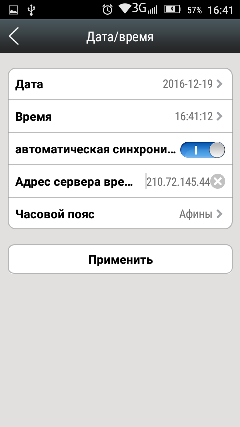
Дату і час можна виставити і вручну, але тільки при вимкненій автоматичній синхронізації.
Системні
Можна оновити ПЗ, відновити заводські налаштування і перезавантажити камеру. Оновити ПЗ відеокамери вдалося віддалено (командою з телефону). Камера попросила перезапуск і через пару хвилин вийшла на зв'язок.
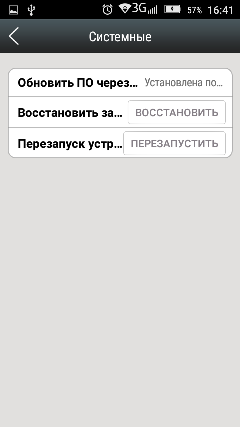
Інші
Можна налаштувати гучність динаміка і мікрофона. Вказати частоту живлення в мережі і «перевернути камеру». Для режиму, коли камера встановлена на кронштейні під стелею догори ногами, щоб ви бачили на екрані телефону зображення нормально.
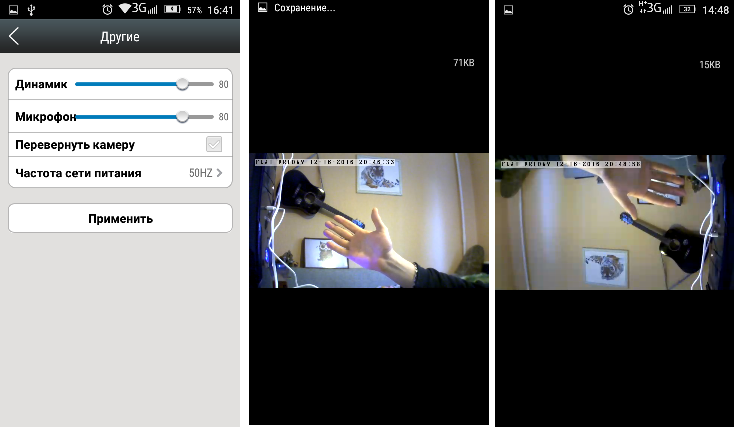
Видалити
Дозволяє видаляти пристрої, підключені до даного аккаунту.
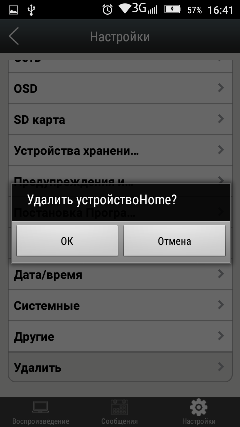
Це все доступні з основного меню налаштування для камери і застосунку. В інструкції з коробки нічого не сказано про веб-інтерфейс камери, хоча підключення з мережевого кабелю як би має на увазі, що він повинен бути. Я, на вкладці «Мережа» (див. вище), перевірив яку IP-адресу видав моїй камері роутер і через браузер постукав за цією адресою. І, о диво, там дійсно виявився веб-інтерфейс! Через який доступні всі ті ж налаштування, що і через застосування телефону.
Налаштування та робота відеокамери ATIS AI-361 через веб-інтерфейс і службовий сайт
При вході в веб-інтерфейс треба ввести код відеокамери і пароль доступу до неї, які ви вказували при реєстрації камери в застосунок.
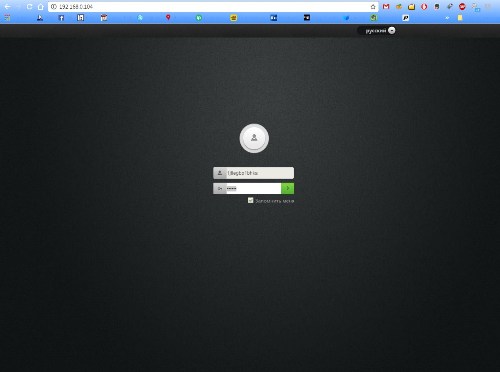
Після входу ми відразу потрапляємо у вікно спостереження.
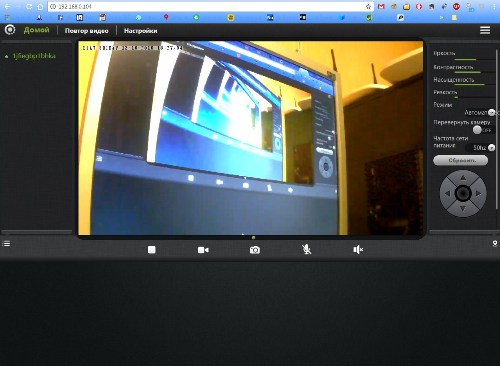
У веб-інтерфейсі доступні всі ті ж налаштування, що і в застосунку. Тому зупинятися на них не буду.
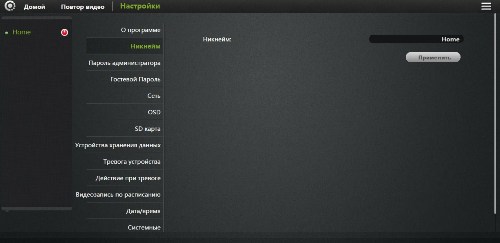
Найбільш цікава функція – це можливість керувати відеокамерою. Здійснюється керування на екрані перегляду зображення з камери, за допомогою пульта керування праворуч від екрану.
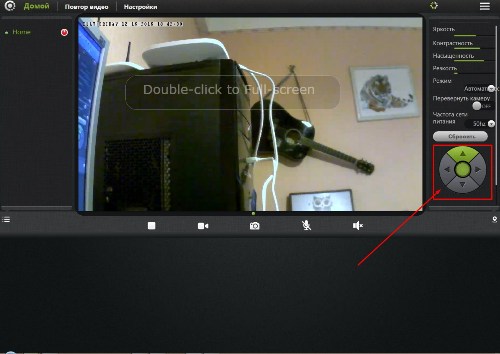
Є невеликі затримки за часом, так що потрібно пристосуватися. Але через 5 хвилин тренувань у мене вже виходило вихоплювати потрібний ракурс з першого разу.
Під зображенням є іконки для зняття скріншота, ввімкнення відеозапису, ввімкнення/вимкнення мікрофона і динаміка.
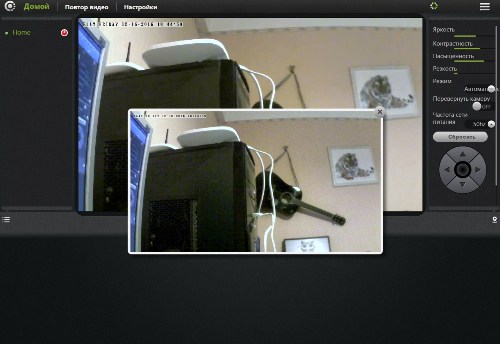
На закладці «Повтор відео» знаходиться колекція скріншотів, які були зроблені камерою по тривожним сигналам.
Таким чином, ми побачили зображення з камери, перебуваючи всередині домашньої мережі. Але ж нам обіцяли «з будь-якої точки світу, де є інтернет»! І знову інструкція з коробки безсила нам допомогти. Там немає ні слова про те, як це здійснити. Довелося перепитувати у "гугла". Відповідь знайшлася буквально в перших посиланнях.
Сайт https://mipcm.com/
Саме через нього (або спеціальний клієнт, який можна завантажити тут же) нам і пропонується здійснювати доступ до нашої домашньої відеокамери ATIS AI-361. Зайшовши на сайт, ми побачимо знайому картинку – виглядає точнісінько, як веб-інтерфейс. Тільки при вході сюди потрібно вказувати не код камери, як ми робили раніше, а наш логін, який ми вказали при реєстрації застосунку.
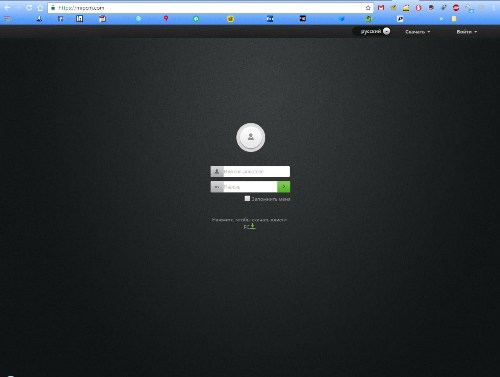
Функціонал всередині, за фактом, виявився такий же.
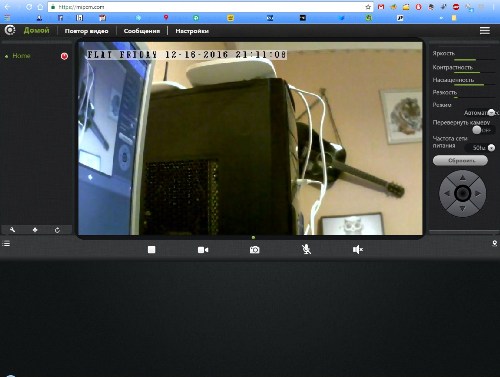
Чим він доповнений – це окремою вкладкою «Повідомлення», де знаходяться повідомлення про тривоги із зазначенням дати і часу. І на вкладці «Повтор відео» з'явився фільтр, якого не було раніше в інтерфейсі: «скріншоти», «відео», «все». Сюди ми ще повернемося в наступному розділі.
Експлуатація відеокамери ATIS AI-361
Положення об'єктива камери (куди він дивиться) можна при монтажі виставити вручну. Область захоплення досить вузька, так що довелося повозитися, перш ніж я отримав необхідний ракурс. При ввімкненні живлення камера проводить самодіагностику і «крутить головою» вправо-вліво і вгору-вниз до упору, після чого виставляється останнім задане положення перед вимиканням.
Вимкнення живлення
Тестуємо на вимкнення живлення. На жаль, не прийшло жодного повідомлення, тільки в списку пристроїв індикатор готовності змінив колір на червоний десь через хвилину-дві. Під час спроби переглянути зображення з вимкненої камери видається повідомлення «Не в мережі» та, чомусь, дається можливість видалити камеру. Логіка розробників залишилася для мене загадкою в даному випадку.
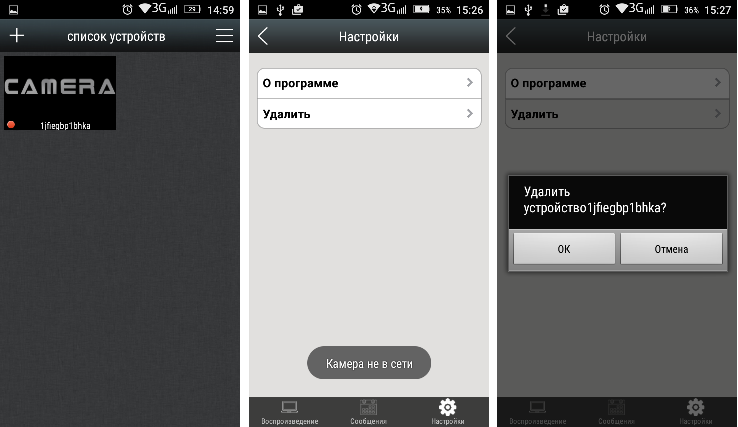
Після ввімкнення живлення камера сама знайшла Wi-Fi і, через пару хвилин, в списку пристроїв з'явився зелений індикатор про її доступність.
Перехоплення керування
Зареєструвати камеру на інший рахунок, знаючи її код, не вдалося. Додаток лається, що це не ваша камера. При видаленні камери з програми все одно не вдалося її підключити з іншого аккаунта – потребує пароль, який ми встановлювали при первинній ініціації камери.
Доступ до вашої відеокамері з інтернету обмежений тільки складністю пароля, який ви придумаєте для вашого облікового запису. Не завадила б можливість двофакторної аутентифікації, яка зараз є стандартом безпеки.
Сам застосунок на телефоні не володіє можливістю встановити пароль на запуск, так що уважно стежте – де ви залишаєте телефон.
«Око понад» — відеоспостереження з двостороннім контактом
У собаки був ДУЖЕ здивований вигляд. Вона кілька разів підбігала до камери, бігала по кімнатах, поверталася і, врешті-решт, облаяв камеру.
Голос, хоч і спотворений при передачі і через динаміки, вона, мабуть, дізнається. Принаймні інтонації і зміст. І команду «виплюнь кішку» виконала блискавично.
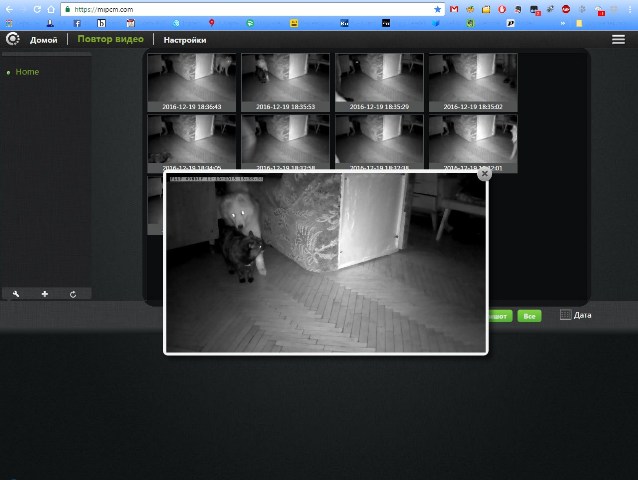
Під час керування відеокамерою, звичайно, не встигаєш встежити за твариною, яка швидко переміщається. Так що встановлюйте камеру вище – її роздільної здатності цілком вистачає.
Щоб почати спілкування через застосунок, треба натиснути на екран відеоспостереження. Після чого все, що ви скажете в мікрофон телефону, ретранслюватиме на динаміки камери. Якщо ви за комп'ютером, то потрібно буде підключити гарнітуру або мікрофон з колонками. До самої відеокамері теж можна підключити зовнішній мікрофон і колонки, але штатних в самій камері цілком вистачає для спілкування в межах кімнати.
Функція дуже прикольна і корисна. Можна і собаку повиховувати, щоб не шкодила в вашій відсутності, і з сім'єю поспілкуватися майже «вживу», коли скучили. Можна дати вказівки домашньому персоналу або проконтролювати бригаду ремонтників, які виконують роботи у вашій квартирі. Загалом, багато можна придумати ситуацій, коли ваша віртуальна присутність виявиться дуже до речі.
Особисто для мене це стало б вирішальним фактором при виборі відеокамери для домашнього використання.
Охоронні функції і запис в «хмару»
Відеокамера оснащена датчиком руху і вміє вмикати запис і відсилати повідомлення при спрацюванні. Тривожні сигнали проходять нормально. Скріншоти теж.
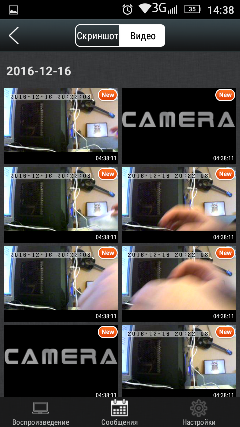
Окрім цього, на задній панелі камери є роз'єм для підключення зовнішніх датчиків, типу відчинення дверей або розбиття скла (контактні датчики). Тривога з відеозаписом може вмикатися і за їх сигналами.
Датчик руху впевнено засікає все, що потрапляє в зону його чутливості. Саму зону вдалося приблизно з'ясувати досвідченим шляхом: від 90 до 120 градусів у фронтальному напрямку корпусу. Коли камера висить під стелею - цілком достатньо, щоб не залишити мертвих зон при перетині кімнати. Обмеження режиму чутливості датчика немає, тому будуть виявляти і дрібні домашні тварини. Кішку вагою в 5-6 кг на підлозі в дальній стороні кімнати від місця встановлення камери, датчик впевнено «ловив» перебуваючи під стелею. Це треба буде врахувати при налагодженні режимів тривоги.
А ось відеозапис в «хмару» мені протестувати так і не вдалося. За замовчуванням відеокамера не оснащена SD-картою, а потрібного формату карти у мене під рукою не виявилося.
«Напряму »ж в хмару камера писати відмовляється. Можливо, що спочатку йде запис на карту пам'яті, а вже потім вона закачується на сайт. У документації про це, знову таки, ні слова. Так що врахуйте це при покупці камери, що потрібно доукомплектувати її Micro SD картою.
Відеоспостереження
Як я вже писав раніше, кут огляду і область захоплення відеокамери ATIS AI-361 досить вузькі. Але це добре компенсується можливістю віддаленого керування.
Під час використання веб-інтерфейсу можна керувати об'єктивом за допомогою пульта, а під час перегляду з мобільного телефону – ковзанням пальця по екрану відеоспостереження.
Камеру можна налаштувати на різну якість відеосигналу, аж до HD. При цьому фокусна відстань об'єктива дає можливість з хорошою детальністю розглянути те, що відбувається в протилежному кутку досить великої кімнати (відстань по діагоналі до 7 метрів). Стандартне вікно відеоспостереження з сайту можна подвійним кліком розгорнути в повноекранний режим.

І навіть вивести на зовнішній монітор.

От саме на телевізорі в 42 дюйма стало добре видно перевагу високої роздільної здатності відеокамери (HD) – можна навіть розглянути білі вуса на морді тигра в снігу. Приємний сюрприз на фоні багатьох виробників відеокамер даного цінового сегмента, у яких HD тільки на коробці для реклами.
Ще мені дуже сподобався режим нічної зйомки. Вбудований ІЧ-прожектор забезпечує відмінне підсвічування, при якому можна ясно розрізнити предмети або обличчя людини (або морду собаки) навіть на іншому кінці кімнати. Кілька скріншотів для прикладу.
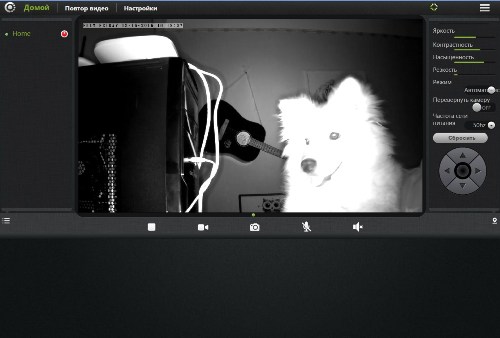
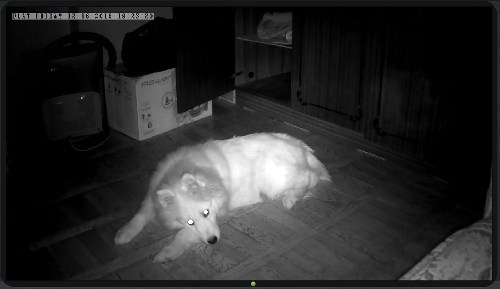

Висновки
«Хмарна »відеокамера ATIS AI-361 залишила враження чудового технічного рішення з дистанційним керуванням, двостороннім контактом, хорошою оптикою, нічним режимом і чесним HD. Є зауваження по повноті документації та деяким недоробкам в функціоналі веб-інтерфейсу.
До мінусів відеокамери я, суб'єктивно, відніс би наступне:
- В інструкції не вистачає технічних характеристик камери і вказівок по налаштуванню через дротову мережу (LAN). Так само немає ніякої інформації щодо подальшої експлуатації камери. Всю інформацію довелося шукати в інтернеті.
- Вузька область захоплення об'єктива. Потрібно ретельно вибирати місце встановлення, щоб отримати потрібний ракурс. Компенсується тим, що об'єктивом можна керувати віддалено.
- Не сподобалася організація журналу повідомлень про події та архіву. При множинних спрацюваннях складно швидко знайти потрібну інформацію. Фільтр за датою працює дуже криво.
- Відсутність двофакторної аутентифікації на сайті і парольного входу в застосунок.
Переваги:
- Всі слоти і роз'єми добре промарковані і відображені в інструкції. Мінімізована можливість щось підключити неправильно.
- Порівняно низька вартість (трохи більше 100$).
- Можливість підключення до роутера по Wi-Fi, що дає додаткову свободу вибору за місцем встановлення без необхідності прокладання кабелю.
- Легкість в налаштуванні, як камери, так і застосування в телефоні.
- Дистанційне керування камерою через інтернет і мобільний телефон.
- «Чесна» HD якість відеосигналу.
- Повідомлення про тривогу при спрацюванні датчика руху або за сигналом зовнішнього дротового датчики (наприклад, відчинення дверей або розбиття скла).
- Хороша чутливість і «огляд» вбудованого датчика руху.
- Двосторонній зв'язок і ефект присутності з будь-якої точки світу, де є інтернет.
- Запис в хмарний сервіс (не вдалося протестувати, але виробник обіцяє).
- Широкі можливість налаштування запису: постійно, за розкладом, по події.
- Відмінно «бачить» в темряві. Можна ясно ідентифікувати обличчя на відстані в кілька метрів.
«Хмарна »відеокамера ATIS AI-361 рекомендується як простий в налаштуванні і експлуатації, досить бюджетний і багатофункціональний варіант для охорони, спостереження за тваринами, дітьми та створення ефекту присутності. Наявність двостороннього зв'язку і дистанційного керування дозволяє повноцінно взяти участь у подіях, що відбуваються в місці встановлення камери з будь-якої точки світу.
Просто незамінна при вихованні тварин і для тих, хто хоче прикрасити життя свого улюбленця під час тривалих відсутностей будинку.
Відмінний варіант малобюджетной домашній системі охоронного відеоспостереження, яка не потребує професійних монтажних робіт і складного налаштування.
Добре підійде для функцій «відеоняні» — можна навіть ненадовго відлучитися з дому, спостерігаючи за дитиною через мобільний телефон, з можливістю заспокоїти його голосом віддалено.
Універсальність функцій: охорона, спілкування, спостереження «в одному флаконі», простота в налаштуванні і експлуатації і невелика ціна роблять камеру ідеальним варіантом для домашнього використання.
У магазині Безпека Шоп ви зможете вибрати хмарні відеокамери в залежності від ваших потреб. Наші менеджери нададуть вам професійну консультацію. Все пропоноване обладнання перед купівлею можна протестувати.












 Каталог товарів
Каталог товарів